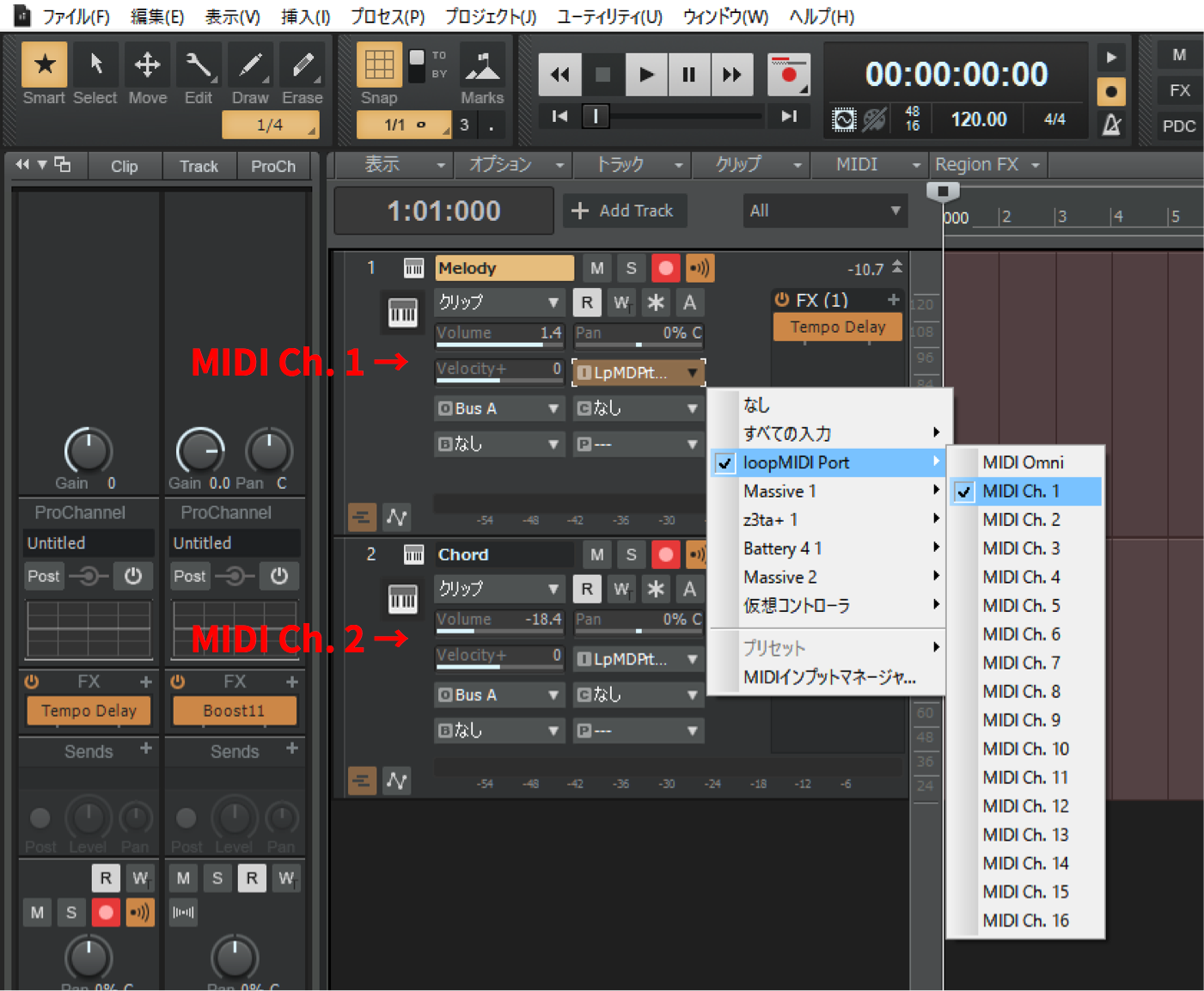Nextremer Advent Calendar 2016 の8日目の記事です。
本記事は、3日目の記事「3時間で自動作曲プログラムを作る」の続編になります。
Web Audio API と並んで強力な API に Web MIDI API があります。Web MIDI API は、MIDI (Musical Instrument Digital Interface) とよばれるプロトコルを用いて Web ブラウザと MIDI 機器との間で通信を行うための API です。
本記事では Web MIDI API を利用して、3日目のブラウザ上で音が鳴るプログラムを、DAW 上で音が鳴るプログラムに書き換えてみます。
DAW に落とし込むメリットは次の2点だと思います。
- 生成された曲を保存できる
- 音色の調整がしやすい(ソフトウェアシンセが使える)
Web ブラウザから DAW に MIDI メッセージを送信するには
「仮想 MIDI ポート」を使って、Web ブラウザから DAW へ MIDI メッセージを渡します。具体的な方法は次の記事にまとめてあるので、そちらをご参照ください。
Web MIDI API による Web アプリと DAW の連携
MIDI メッセージを送信する
3日目の記事のデモ6をもとに、次のコードを作成します。
<!DOCTYPE html>
<html lang="ja">
<head>
<meta charset="UTF-8">
<title>自動作曲 デモ</title>
</head>
<body>
<h1>3時間で自動作曲プログラムを作る</h1>
<p>
<label for="output_selector">MIDI Output Port: </label>
<select name="output_selector" id="output_selector"></select>
</p>
<p>
<label for="bpm">BPM</label>
<input type="number" id="bpm_field" value="120"/>
</p>
<p>
<button id="play_button">Play</button>
</p>
<script src="index.js"></script>
</body>
</html>
// Setting
let bpm = 120;
let barLength = 2; // 一小節当たりの秒数
let beatLength = barLength / 4; // 一拍当たりの秒数
let timer = null;
// BPM を調節できるようにした
function updateBpm(newBpm) {
bpm = newBpm;
barLength = 4 * 60 / bpm;
beatLength = barLength / 4;
}
function play() {
// Play ボタンを押す度に演奏を初期化できるようにした
if (timer) {
clearInterval(timer);
}
const barGen = nextBar(0.5);
// 1小節ごとに新たな note を生成
timer = setInterval(() => {
barGen.next();
}, barLength * 1000);
}
function* nextBar(time) {
const chordGen = nextChord();
while (1) {
const {root, type} = chordGen.next().value;
// メロディ
for (let j = 0; j < 4; ++j) {
note(0, beatLength * j, randGet(chordNotes(root, type)) + 12, beatLength);
}
// コード
chord(root, type, barLength);
yield;
}
}
function* nextChord() {
const rootTable = {
C: 60, D: 62, E: 64, F: 65, G: 67, A: 69, B: 71
};
const chordProgs = [
'Cmajor Eminor7 Fmajor G7',
'Fmajor G7 Eminor7 Aminor',
'Aminor Fmajor Gmajor Cmajor',
'Fmajor Eminor7 Dminor7 Cmajor',
'Cmajor Gmajor Aminor Eminor Fmajor Eminor Fmajor Gmajor',
].map(x => x.split(' ').map(y => {
return {
root: rootTable[y[0]],
type: y.substr(1)
};
}));
while (1) {
yield* randGet(chordProgs);
}
}
function note(channel, offset, nn, dur) {
// note on の登録
setTimeout(() => {
output.send([channel + 0x90, nn, 100]);
}, offset * 1000);
// note off の登録
setTimeout(() => {
output.send([channel + 0x90, nn, 0]);
}, (offset + dur) * 1000 - 10); // 次の on が off よりも先を越さないように -10
}
function chordNotes(root, type) {
const ds = {
'major': [0, 4, 7],
'minor': [0, 3, 7],
'7': [0, 4, 7, 10],
'minor7': [0, 3, 7, 10],
}[type];
return ds.map((x) => x + root);
}
function chord(root, type, dur) {
for (const nn of chordNotes(root, type))
note(1, 0, nn, dur);
}
function randGet(arr) {
return arr[Math.random() * arr.length | 0];
}
// Event Handling
function getSelectedOutput(selector) {
const index = selector.selectedIndex;
const portId = selector[index].value;
return midiOutputs.get(portId);
};
const outputSelector = document.getElementById('output_selector');
const bpmField = document.getElementById('bpm_field');
const playButton = document.getElementById('play_button');
outputSelector.addEventListener('change', () => {
output = getSelectedOutput(outputSelector);
});
bpmField.addEventListener('input', () => {
updateBpm(Number.parseInt(bpmField.value));
})
playButton.addEventListener('click', () => {
play();
});
// MIDI Access
let midiOutputs = [];
let output = null;
navigator.requestMIDIAccess()
.then(midiAccess => {
midiOutputs = midiAccess.outputs;
for (const input of midiOutputs.values()) {
const optionEl = document.createElement('option');
optionEl.text = input.name;
optionEl.value = input.id;
outputSelector.add(optionEl);
}
output = getSelectedOutput(outputSelector);
});
ここでは、MIDI channel 1 からメロディ、channel 2 からコード (○Chord ×Code。ややこしい)の MIDI ノートが出力されるようになっています。
3時間クオリティなので、 MIDI メッセージの時間管理がまずいことになっています。厳密な時間管理をするには、こちらの記事 の「Web MIDIにまつわる時刻」の説明が大変参考になります。(余力があれば上記ソースコードを修正しようと思います)
また、ソース後半部分でいろいろと処理を追加していますが、これは 前述の記事 のサンプルソースをほぼそのまま使用しています。
DAW で音を鳴らす
ここまでできたら、実際に DAW で音を鳴らしてみます(※当然ですが、DAW と仮想 MIDI ポートがインストールされている必要があります)。
デモページ (Chrome 最新版 推奨)
まずは、次の手順で音を鳴らす準備をします。
- DAW の環境設定で、仮想 MIDI ポートを使えるようにする
- DAW 上で2つの MIDI トラックを作成する
- 各トラックの MIDI Input にブラウザ側の MIDI Output と同一のポートを指定する
- 1つめのトラックの MIDI channel を 1 にし、2つめのトラックの MIDI channel を 2 にする
これで準備は整いました。ブラウザ上の Play ボタンを押してみましょう。
DAW に MIDI メッセージが送られてきました。
録音もこの通り可能です(超ずれているけど!!)。
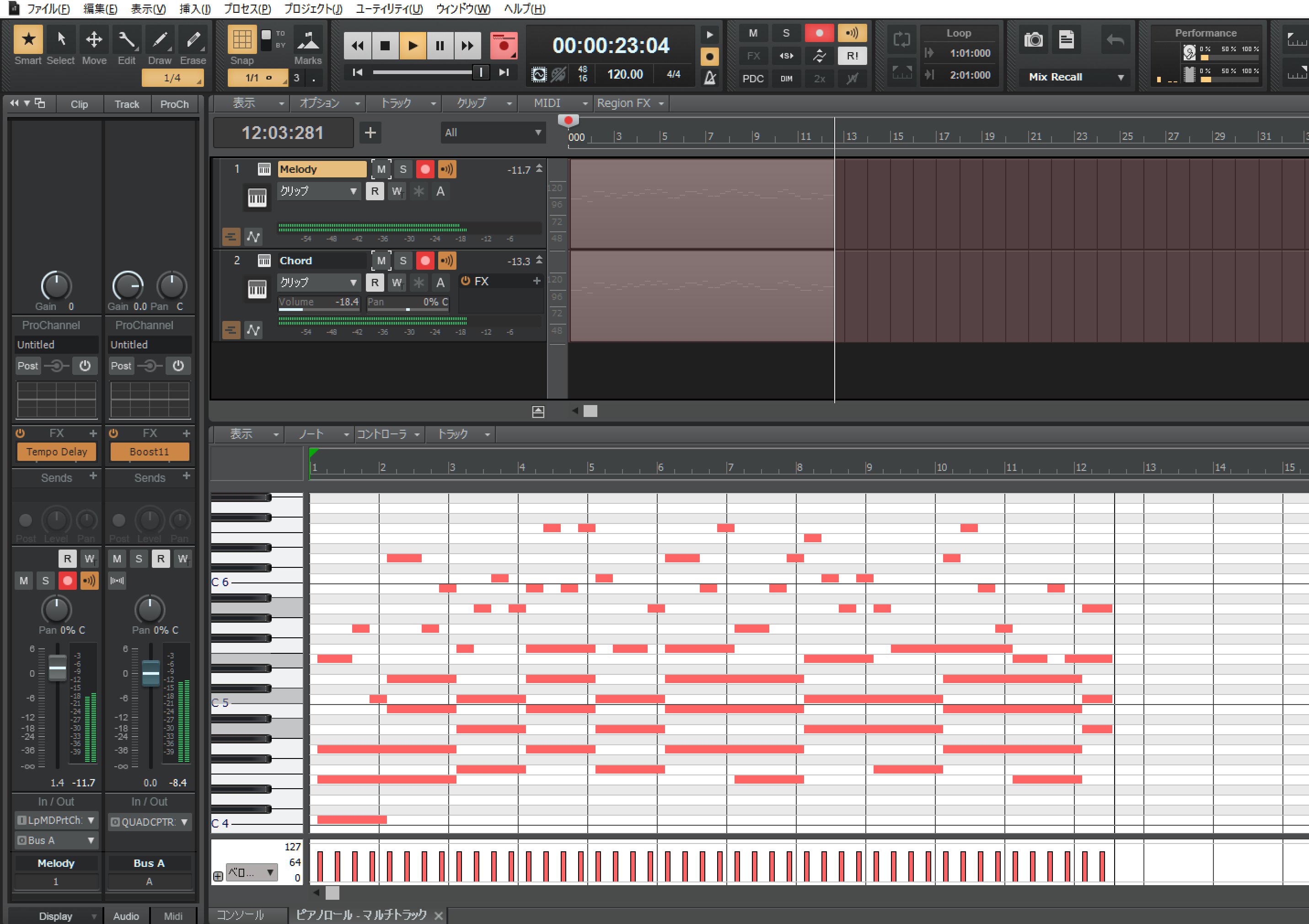
記念に、自動作曲プログラムさんに1曲作ってもらいました。
終わりに
プログラムを書くのは3時間もかかりませんでしたが、曲を書き出したり、記事を書いていたら10時間はかかりました。